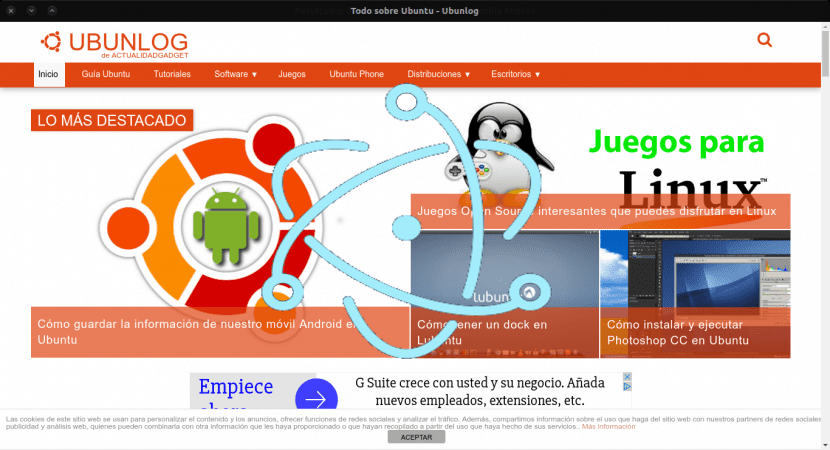
Tämän artikkelin aiomme tarkastella Electronia. Tämän käyttö puitteet rakennussovelluksille yhdessä Nativefier-nimisen työkalun kanssa siitä on tulossa universaali ratkaisu, jolla pakata web-sovelluksia työpöydälle.
Tässä samassa blogissa olemme jo puhuneet joistakin tapauksista webapp. Niissä tunnemme sovelluksia, kuten Verkkoluettelo. Tämä on laaja luettelo, josta löydät suuren määrän Electronilla luotuja sovelluksia. Joitakin muita esimerkkejä siitä, mitä voimme luoda tällä ohjelmistolla, ovat sovellukset, kuten Wmail, Skype, Simplenote, GitKraken tai Visual Studio Code.
Joillakin sivustoilla he sanovat, että nykyään emme enää tarvitse natiivisovelluksia Linuxille. Kuten kaikki tietävät, verkko on monialustainen, ja siksi sovellukset yleensä ovat vähitellen siirtyneet verkkoon vuosien ajan.
Kuten he sanovat verkkosivustoJos käyttäjä voi rakentaa verkkosivuston, työpöytäsovellus voidaan rakentaa helposti. Elektroni on a kehys natiivisovellusten luomiseen verkkotekniikoilla, kuten JavaScript, HTML ja CSS.
Tämän ansiosta voit käyttää verkkosovellusta tarvitsemme vain verkkoselaimen. Nykyään kaikki selaimet tukevat ominaisuuksia, kuten tietojen tallentamista levylle tai ilmoituksia. Nämä ovat tyypillisimpiä, joita minkä tahansa verkkosovelluksen on käytettävä.
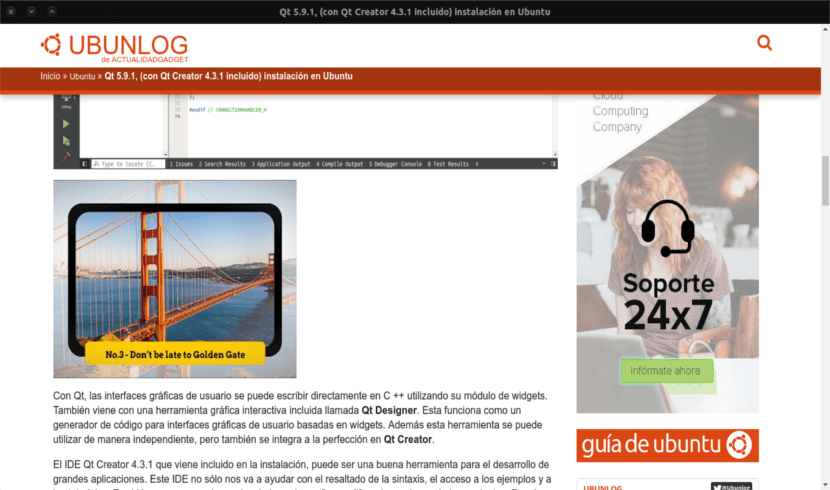
Elektroni antaa meille mahdollisuuden kapseloida verkkosovelluksia omaan kulutukseen yksinkertaisella tavalla. Kun olen testannut sen ja varmistanut, että se toimii oikein, minun on myönnettävä, että ainakin se on ollut melko utelias olematta selvä sen todellisesta hyödyllisyydestä. Sen todellinen tehokkuus ei ole merkittävä, jos verrataan sitä resurssien kulutukseen, jota Chromium tekisi laajennusten yhteydessä, kun avaat saman verkkosivuston. Elektroni perustuu Kromi ja ajonaikaisessa ympäristössä Node.js.
Electron on aina esittänyt saman kysymyksen, mitä tarvetta minun täytyy luoda itsenäisiksi sovelluksiksi, kun voin avata ne välilehdillä selaimesta? Syyt voivat olla paremmasta integroinnista työpöydän kanssa, resurssien säästämiseen ja joidenkin sivustojen hallintaan erillään. Täältä jokaisen on löydettävä omat vastauksensa.
Asenna Nativefier luodaksesi Electron WebAppin Ubuntuun
Tämän tehtävän suorittamiseksi ensimmäinen asia on asenna Node.js ja sen npm-paketinhallinta. Tätä varten aiomme avata päätelaitteen (Ctrl + Alt + T) ja kirjoittaa siihen jotain seuraavaa.
sudo apt install nodejs npm
Tässä vaiheessa aiomme asentaa apuohjelman, joka suorittaa muunnoksen Node.js-paketinhallinnasta. Samaan päätelaitteeseen kirjoitamme seuraavan järjestyksen.
sudo npm install nativefier -g
Nyt voimme alkaa luoda omia verkkosovelluksia. Meidän on vain käynnistettävä terminaalissa (Ctrl + Alt + T) jotain seuraavista:
nativefier ubunlog.com
Nativefier alkaa kapseloida ilmoitettua verkkosivustoa itsenäisesti. Samalla se säilyttää ominaisuutensa ja sille annetaan kuvake ja nimi. Sovelluksemme käynnistysohjelma, samoin kuin muut tarvittavat tiedostot, löydämme kansiosta, jolla on sama nimi kuin verkko hakemistossa, josta olemme suorittaneet edellisen toiminnon.

On selvennettävä, että Nativefier antaa meille mahdollisuuden soveltaa erilaisia vaihtoehtoja sovelluksiin, jotka haluamme pakata. Voit tarkistaa asiakirjat sen sivulta GitHub. Nämä vaihtoehdot vaihtelevat mahdollisuudesta mukauttaa sovelluksen nimeä, lisätä kuvake ja päättyä muun muassa ikkunan oletusulottuvuuksien muokkaamiseen. On myös huomattava, että tulemme salli JavaScript- tai CSS-koodin upottaminen Web-sovelluksessa. Meille avoimet mahdollisuudet lisääntyvät.
Lopuksi voimme vain kysyä itseltämme, ovatko tämäntyyppiset sovellukset mukavampia vai tuottavatko ne riittävän paljon resursseja laitteissamme. Koska voimme tehdä käytännössä saman lisäämällä suoran linkin työpöydällemme sekä Chromen että Chromiumin kanssa. Tämä on kaikkien makuun.
Hei ja mitä komentoja voin käyttää sen poistamiseen, sekä elektroni, joka ladattiin osana asennusta? Kiitos blogistasi, olen kde neonissa